Pokud jste ještě nepronikli do světa alternativních ROM, odkážu vás na náš článek, který tuto problematiku podrobně vysvětluje a ulehčí vám zorientování se v tomto odvětví mobilního kutilství. Pokud si myslíte, že jsou vaše znalosti dostatečné, můžeme se směle pustit do představení aplikace CyanogenMod Installer, která si klade za cíl výrazně zjednodušit nahrávání alternativní ROM tak, aby to zvládl v podstatě každý. Celý proces je totiž velmi jednoduchý, jak se sami brzy přesvědčíte. Pokud byste jej rovnou chtěli vyzkoušet, zde je seznam podporovaných zařízení
- Google Nexus S
- Samsung Galaxy Nexus
- Google Nexus 7 (obě generace)
- Google Nexus 4
- Samsung Galaxy SII, SIII a S4
- Samsung Galaxy Note a Note II
- HTC One
Pokud se rozhodnete pro následování našeho návodu v praxi, neručíme za případné škody či ztrátu záruky. Vše je ale triviálně jednoduché, nic by se nemělo stát.
Mobilní aplikace
Postup instalace se skládá ze dvou velmi podobných procesů. Nejdříve ten jednodušší, který nebude dělat problém ani největšímu začátečníkovi. Stačit vám k němu bude pouze jeden podporovaný telefon a připojení k internetu.
- Stahněte si do telefonu aplikaci CyanogenMod Installer. Nelekněte se, je poměrně malá, data budete stahovat na PC
- Poté stačí postupovat podle instrukcí, tedy povolit ladění USB, pokud jej již povolené nemáte, poté povolte připojení PTP
- To je vše, zbytek se odehraje na PC
Instalace na Windows
Jak jste si mohli všimnout, na posledním screenshotu z telefonu nás aplikace odkazuje na adresu get.cm, tam také najdeme CyanogenMod Installer pro Windows. Podporovány jsou verze Vista/7/8. K instalaci je potřeba nabitý telefon, kvalitní USB kabel zapojený do PC, ne do docku či hubu a deaktivovaný antivirus. Pokud vše máte, můžeme začít.
- Stáhněte a nainstalujte CyanogenMod Installer z get.cm
- Připojte telefon k PC pomocí USB kabelu
- Počkejte, až si PC stáhne potřebné soubory, poté, pokud je vše v pořádku, klikněte na "Install"
- Telefon po vás bude chtít potvrdit 2 požadavky, dovolte mu oba
- Nyní to chvilku potrvá, udělejte si čaj
- Vrátili jste se s čajem a na vašem telefonu je CyanogenMod, gratulujeme! Ano, až tak jednoduché to nově je
Nic se nepokazí, když...
Postup jsme několikrát úspěšně vyzkoušeli a pokud dodržíte všechny podmínky, nemůže se nic stát. Na závěr bych ještě dodal, že nemusíte mít telefon rootnutý, ani mít odemknutý bootloader, tyto dva programy všechno udělají za vás. Na váš telefon se nahraje nejnovější stabilní verze CyanogenModu společně s dodatkovým balíčkem aplikací od Googlu. Není tu žádné ale, jen si chvilku počkáme, než bude podporováno více zařízení. Zatím ale celý projekt funguje skvěle a otevírá tak brány světa alternativních ROM široké veřejnosti. Pokud máte přeci jen nějaké potíže, oficiální stránka vám může pomoci, případně se můžete zeptat v diskuzi, kde se vám pokusíme odpovědět.

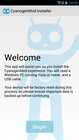
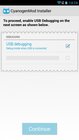
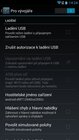
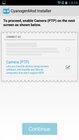
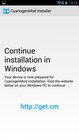
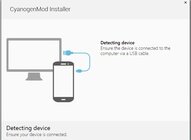
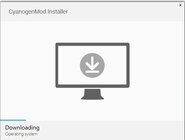
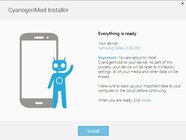
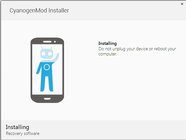






Chtěl jsem se jen zeptat - smaže mi tento postup veškerá data v telefonu?
Děkuji